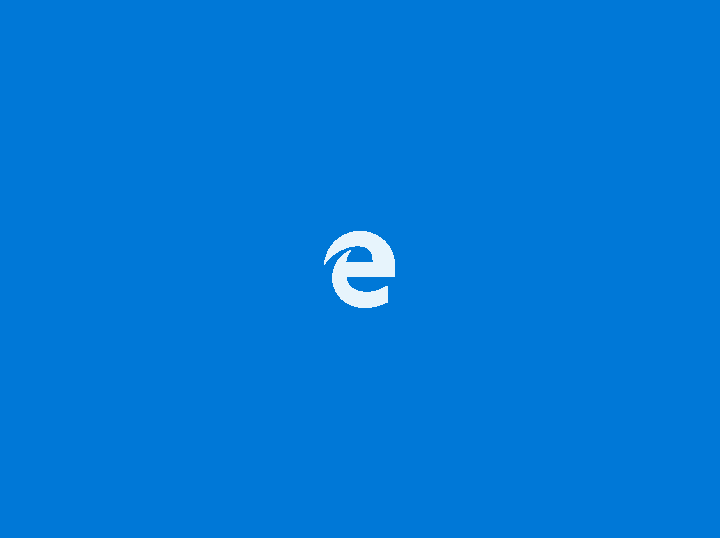โดย แอดมิน
การฆ่างานโดยใช้พรอมต์คำสั่งจะมีประโยชน์เป็นพิเศษหากคุณไม่สามารถเปิดตัวจัดการงานหรือไม่สามารถจบงานได้ นี่คือวิธีการฆ่างานโดยใช้ cmd ใน windows 10
ค้นหาชื่อกระบวนการหรือ ID กระบวนการ
ก่อนอื่นคุณจะต้องจดชื่อกระบวนการหรือรหัสกระบวนการ
จะทราบชื่อกระบวนการหรือ ID ได้อย่างไร:-
1 – เปิดพรอมต์คำสั่งในฐานะผู้ดูแลระบบ
2 – ป้อนคำสั่งด้านล่างเพื่อแสดงกระบวนการทำงานทั้งหมดในตัวจัดการงานของคุณ
รายการงาน
3 – ตอนนี้ จดชื่อของชื่อกระบวนการจากชื่อรูปภาพคอลัมน์หรือ ID กระบวนการที่คุณต้องการปิด
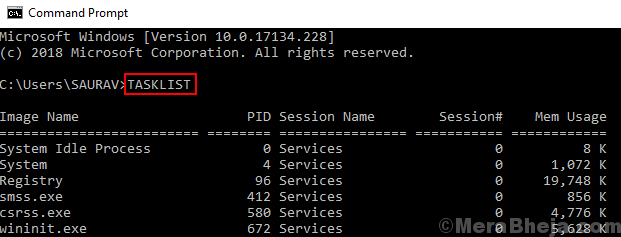
ตอนนี้พิมพ์คำสั่งที่ระบุด้านล่าง
กระบวนการ wmic โดยที่ "name='ชื่อภาพ'" ลบ
เพียงแทนที่ Image name ด้วยชื่อของกระบวนการที่คุณต้องปิด
ตัวอย่างเช่น ถ้าฉันต้องการจะฆ่า smss.exe ฉันจะเรียกใช้คำสั่งที่ระบุด้านล่าง
กระบวนการ wmic โดยที่ "name='smss.exe'" delete
แค่นั้นแหละ งานของคุณจะถูกฆ่า
ทางเลือกอื่นในการฆ่างานโดยใช้ชื่อกระบวนการ
1 – ในหน้าต่างพรอมต์คำสั่งให้พิมพ์คำสั่งด้านล่าง
taskkill /IM process_name
หมายเหตุ: – เพียงแทนที่ process_name ด้วยชื่อของกระบวนการที่คุณระบุไว้ก่อนหน้านี้
ในการฆ่างานโดยไม่สนใจคำเตือนให้ใช้: –
taskkill /F /IM process_name
วิธีฆ่างานโดยใช้ PID
1 – ในหน้าต่างพรอมต์คำสั่งให้พิมพ์คำสั่งด้านล่าง
taskkill /PID process_Id
หวังว่ามันจะช่วย